雨林木风win10系统玩英雄联盟闪退的解决教程
更新时间:2020-07-21 13:52:24 来源:雨林木风官网 游览量: 194 次
最近有粉丝反馈说雨林木风win10系统玩英雄联盟闪退的问题,多次进入结果也一样。这是什么原因呢?下面我们就来说说雨林木风win10系统玩英雄联盟闪退的解决教程。
操作步骤以下:
1、在Windows10系统桌面上,鼠标右键点一下桌面上底端任务栏图标的空白页部位,随后在弹出来菜单中选择“资源管理器”菜单栏;
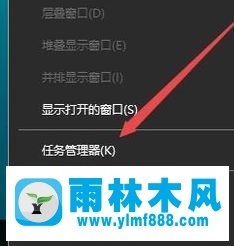
2、在开启的资源管理器对话框中,先后点一下“文档/运作新每日任务”菜单栏;
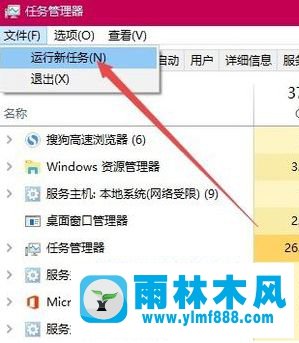
3、这时候会开启Windows10系统的运行窗口,在对话框中键入指令gpedit.msc,随后点一下明确按键;
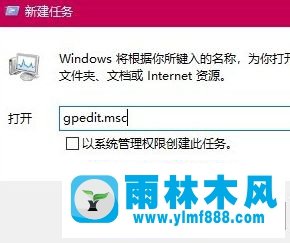
4、在开启的本地组策略在线编辑器对话框中,先后点一下“计算机配置/管理方法模版/Windows部件”菜单栏。
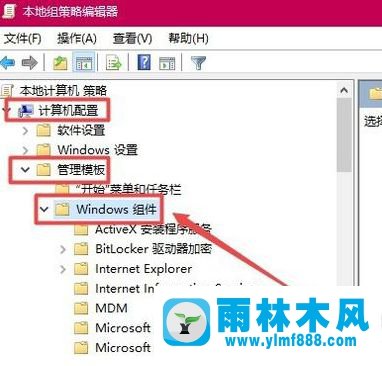
5、在开启的Windows部件莱单中寻找并点一下“程序运行兼容模式”菜单栏,在右边对话框中寻找“关掉程序运行兼容模式模块”设定项。
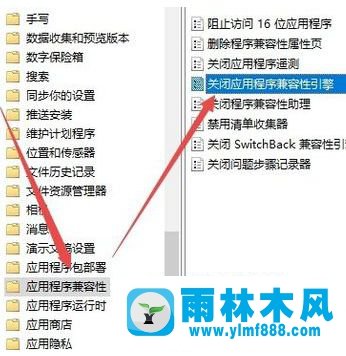
6、鼠标右键点一下该设定项,在弹出来菜单中选择“编写”菜单栏。

7、在开启的设定特性对话框中,选定“已开启”设定项,随后点一下明确的按键。
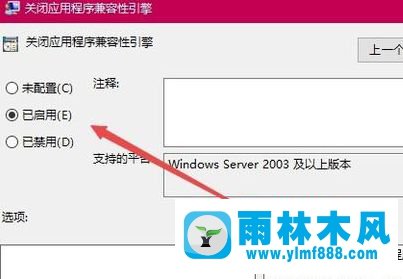
8、一样的方式 ,再寻找“结束进程兼容模式助手”设定项,开启其特性对话框,在对话框中选定“已开启”菜单栏,最终点一下明确按键。
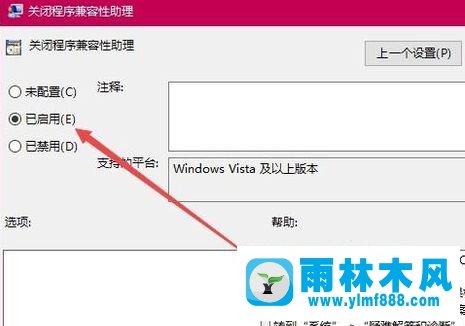
所述便是雨林木风win10系统玩英雄联盟闪退的解决教程,按照上面的方法设置以后,我们就可以下次进入lol的时候就不会出现闪退了。
本文来自雨林木风www.ylmf888.com 如需转载请注明!
雨林木风系统栏目
热门雨林木风系统教程
最新系统下载
-
 雨林木风 GHOST Win10纯净版(版本 2021-07-01
雨林木风 GHOST Win10纯净版(版本 2021-07-01
-
 雨林木风系统(Nvme+USB3.X)Win7 2021-07-01
雨林木风系统(Nvme+USB3.X)Win7 2021-07-01
-
 雨林木风系统(Nvme+USB3.X)Win7 2021-07-01
雨林木风系统(Nvme+USB3.X)Win7 2021-07-01
-
 雨林木风 GHOST Win10装机版(版本 2021-06-02
雨林木风 GHOST Win10装机版(版本 2021-06-02
-
 雨林木风系统(Nvme+USB3.X)Win7 2021-06-02
雨林木风系统(Nvme+USB3.X)Win7 2021-06-02
-
 雨林木风系统(Nvme+USB3.X)Win7 2021-06-02
雨林木风系统(Nvme+USB3.X)Win7 2021-06-02
-
 雨林木风系统Win7纯净版(Nvme 2021-05-07
雨林木风系统Win7纯净版(Nvme 2021-05-07
-
 雨林木风系统(Nvme+USB3.X)Win7 2021-05-07
雨林木风系统(Nvme+USB3.X)Win7 2021-05-07

